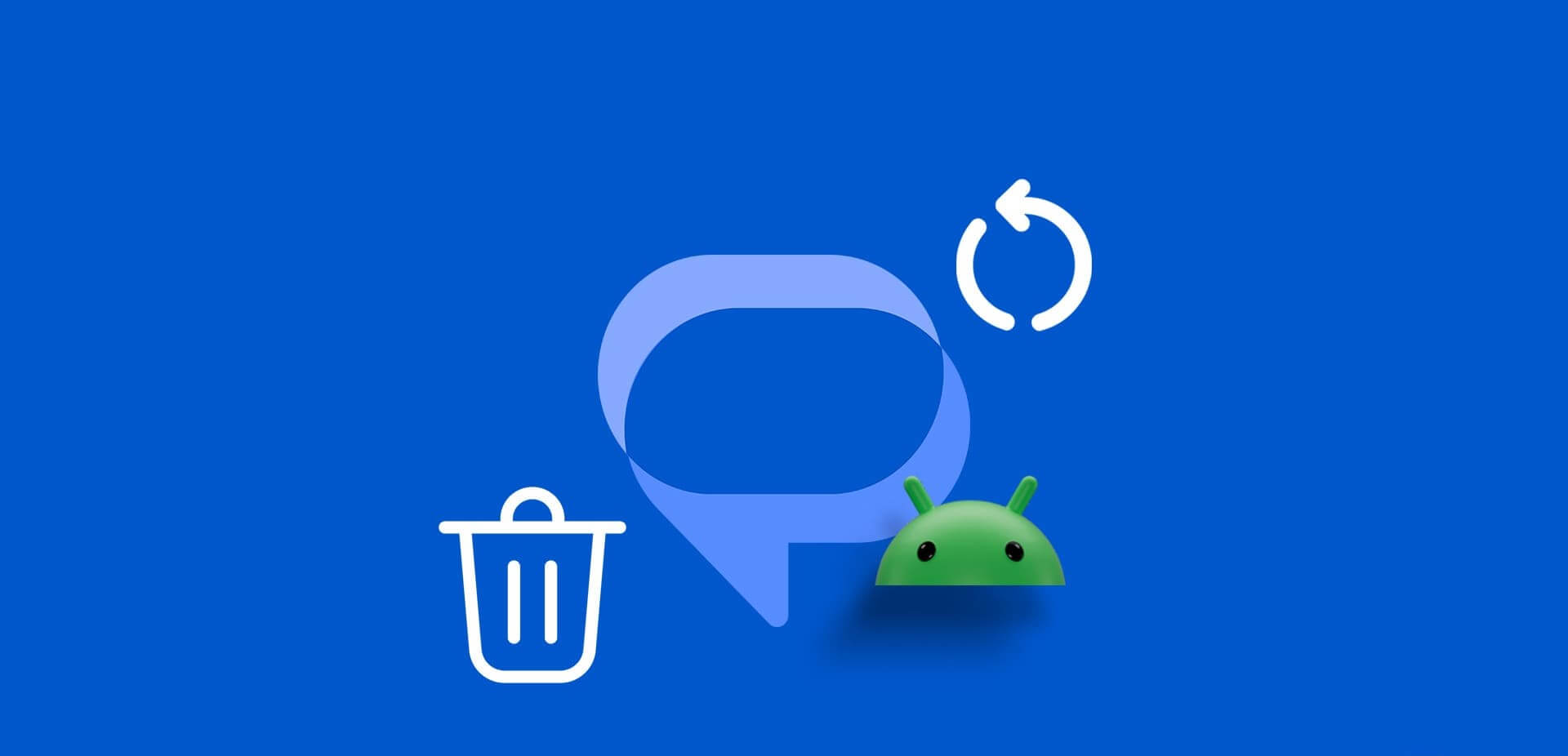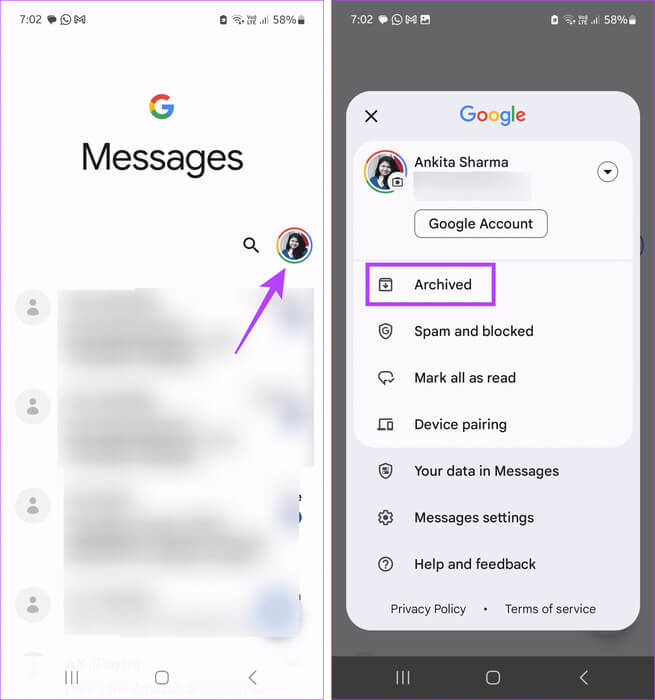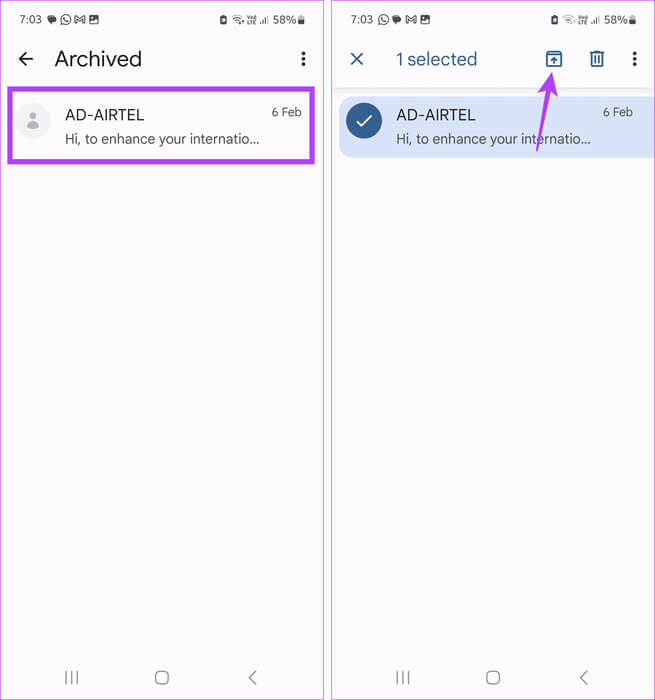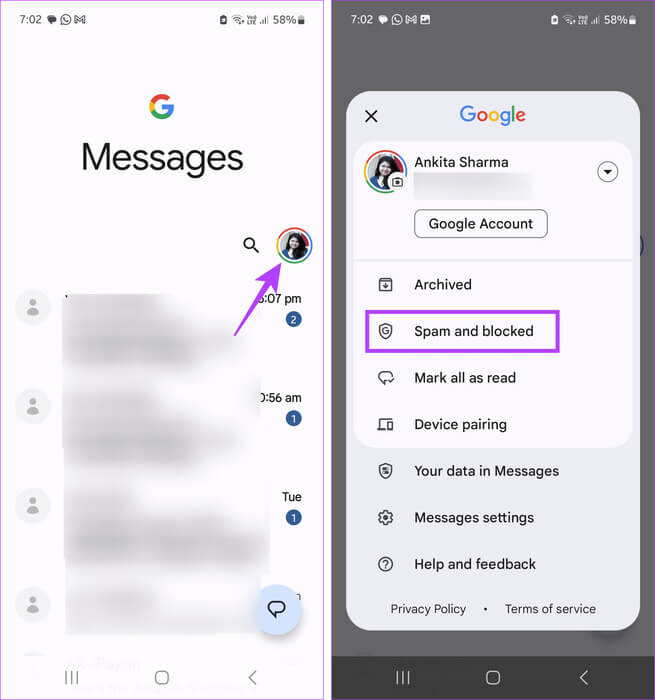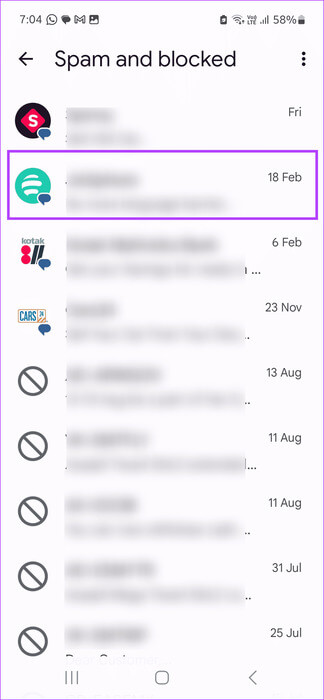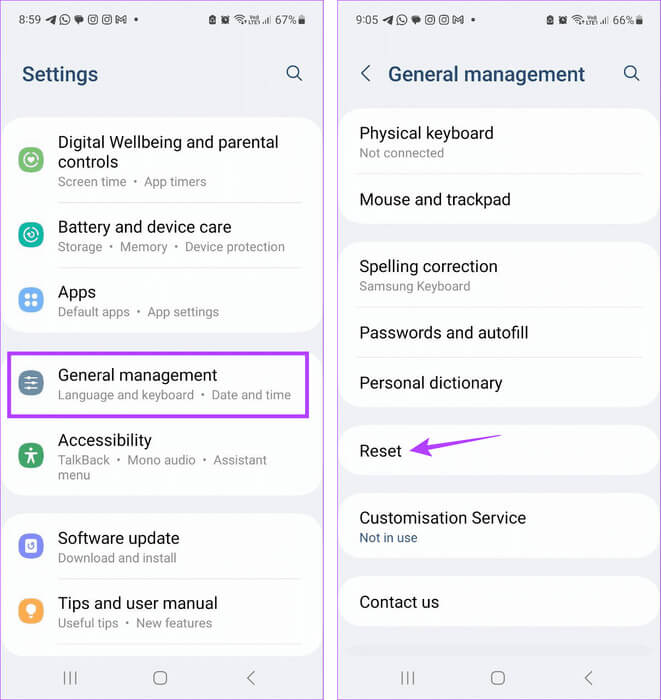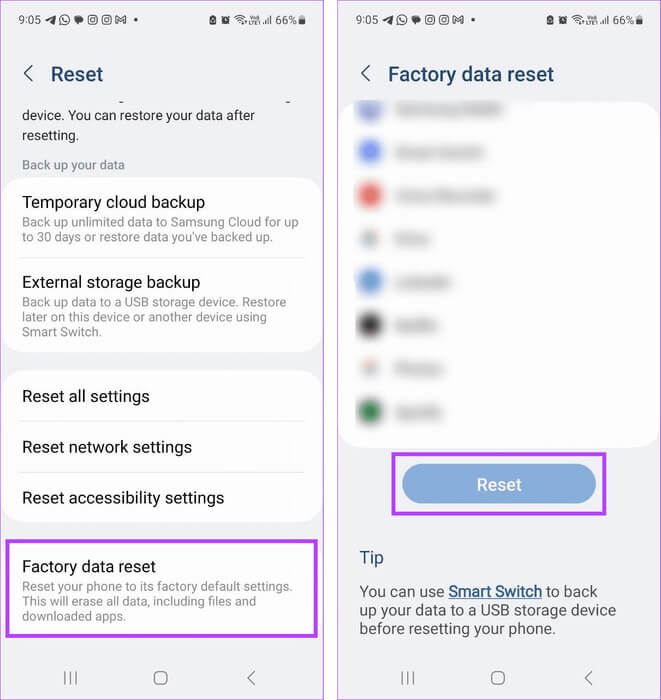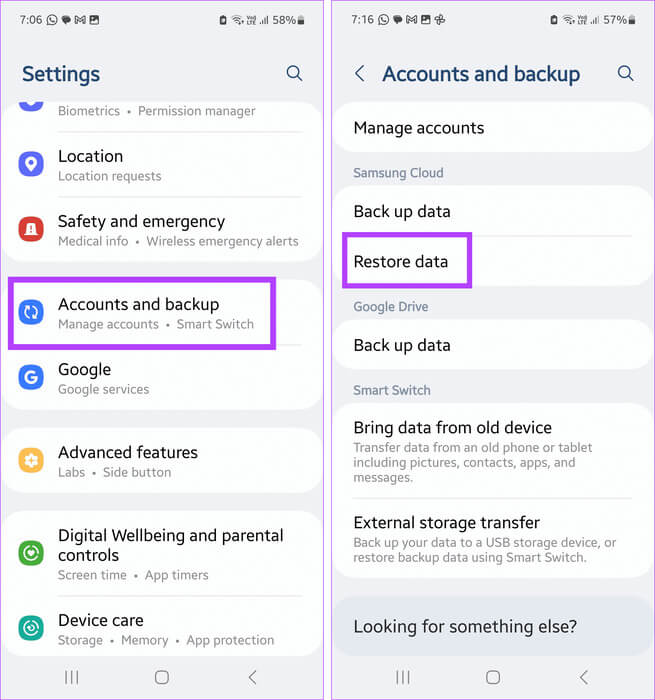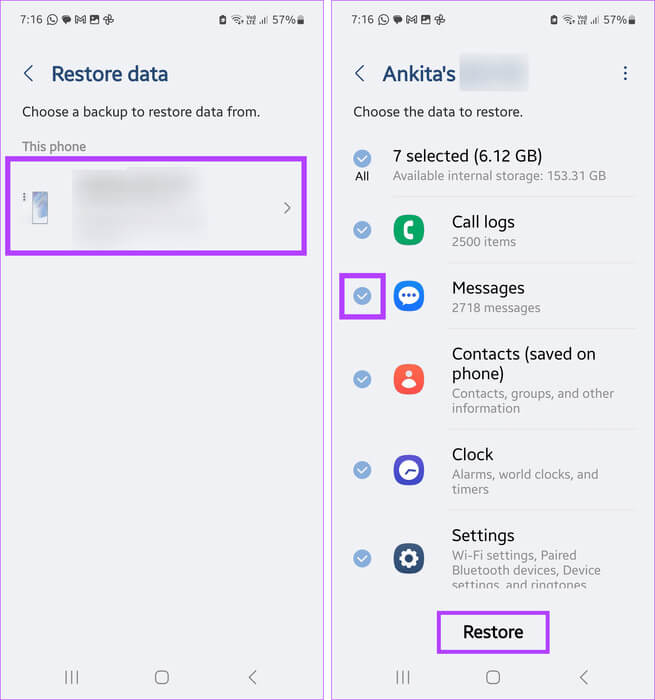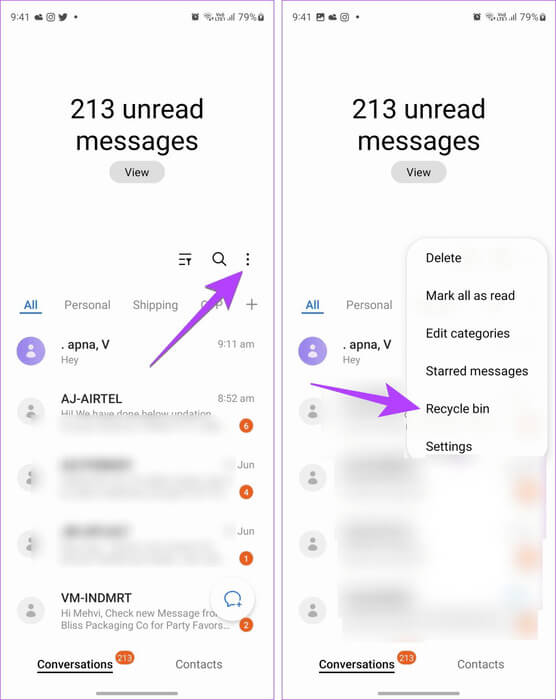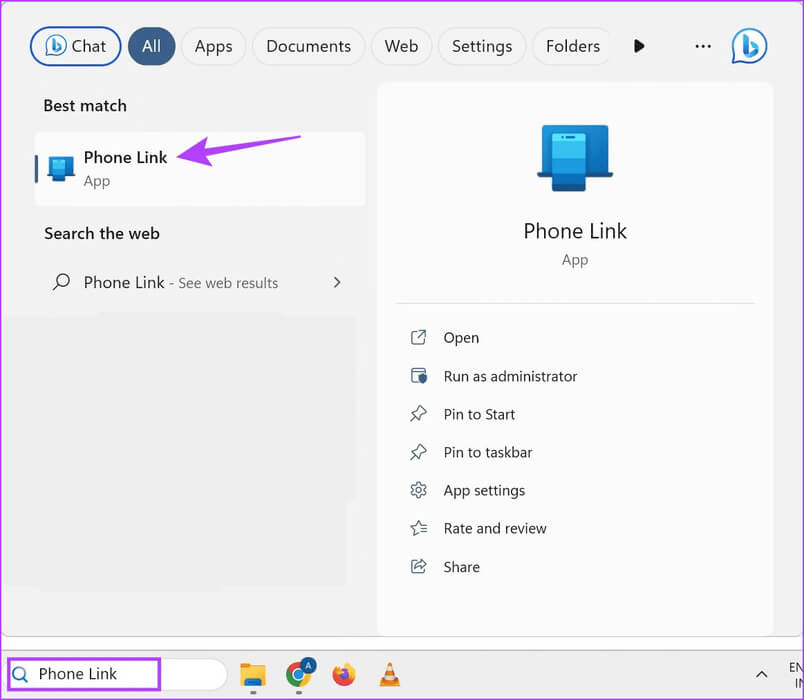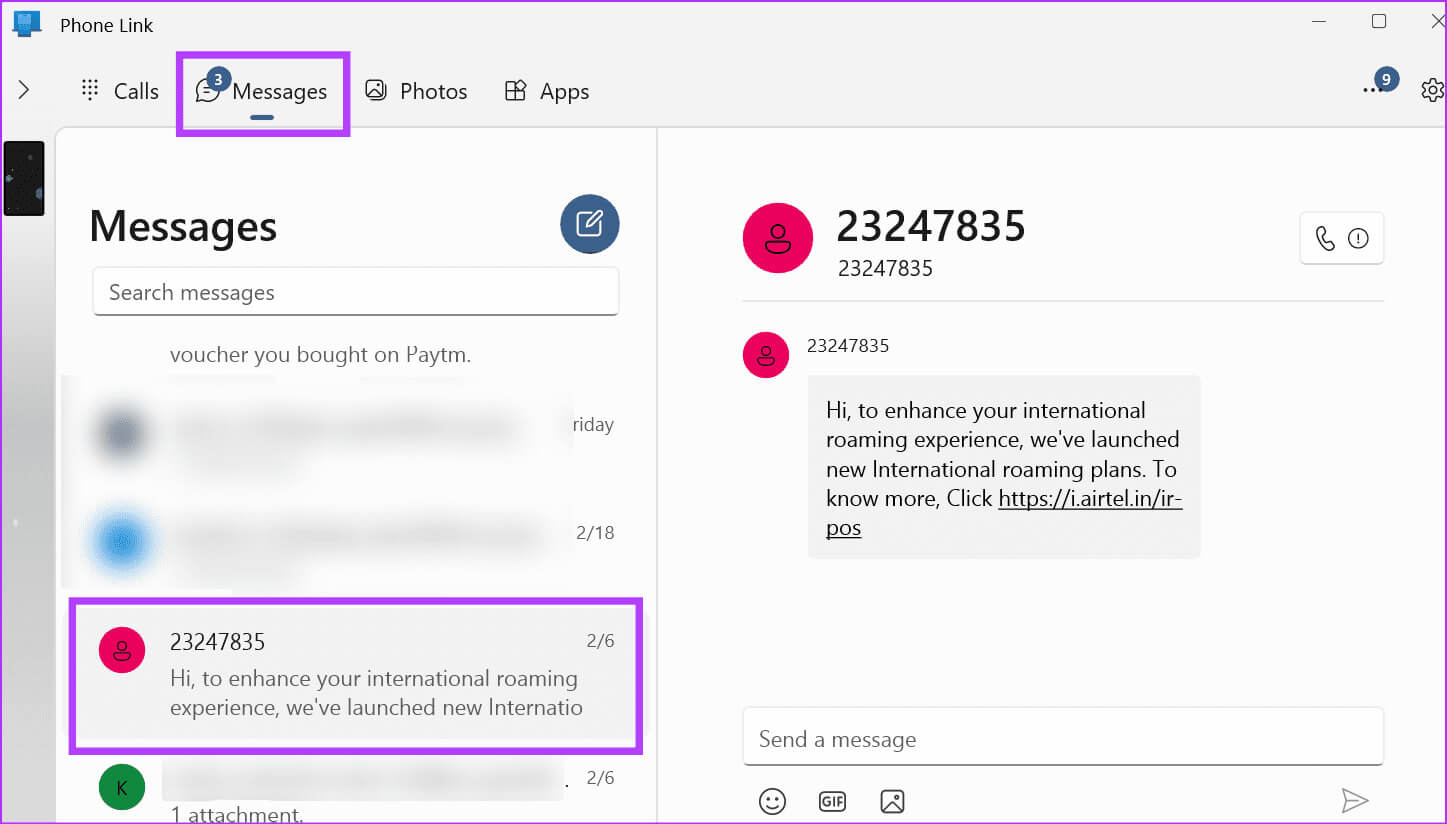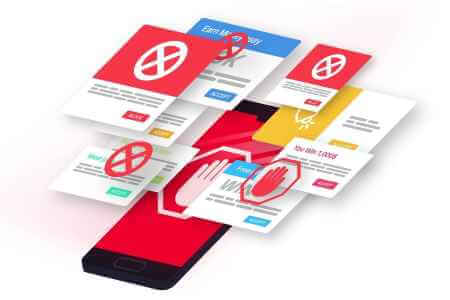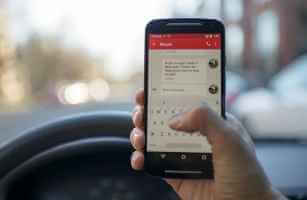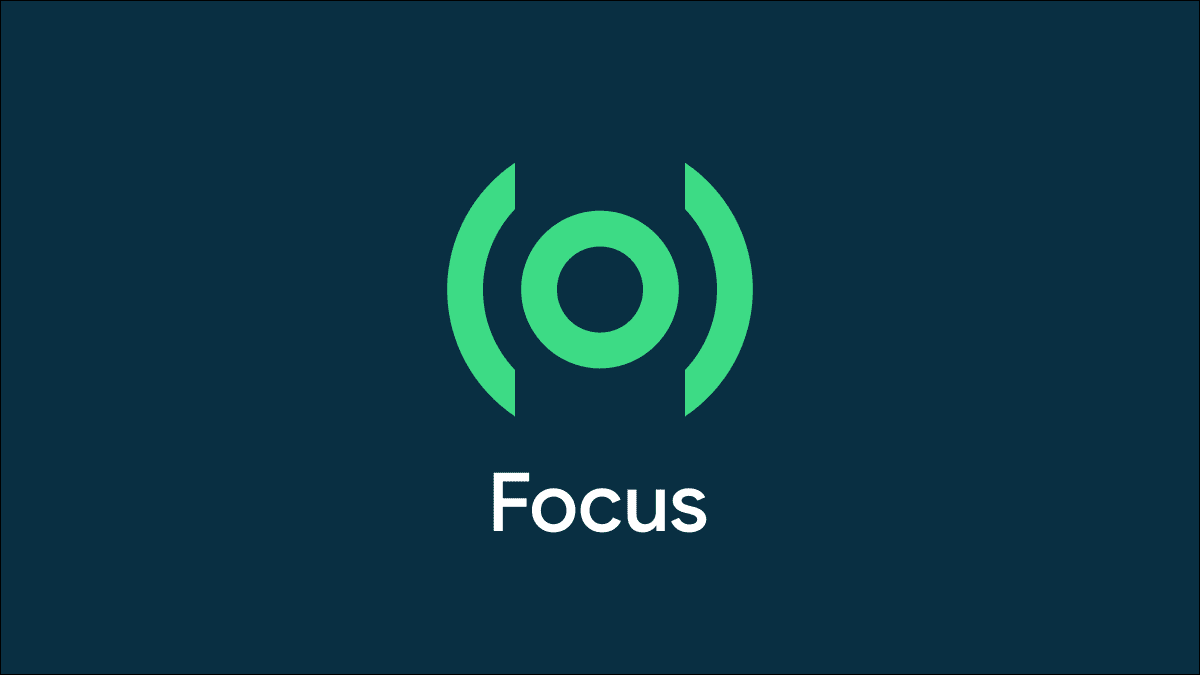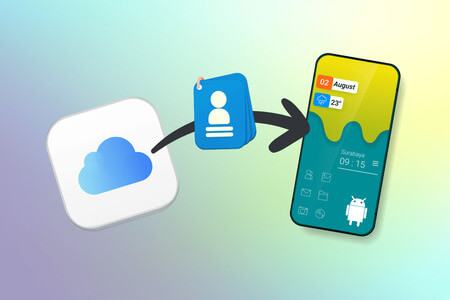تعد سلة المحذوفات إضافة مرحب بها لمعظم تطبيقات المراسلة على Android. ومع ذلك، يمكن اعتباره زائدًا عن الحاجة – حيث يحتوي على نصوص تم حذفها بطريقة أخرى. ربما يكون هذا أحد أسباب عدم العثور على سلة المحذوفات في تطبيق رسائل Google. كجانب سلبي، قد يؤدي ذلك إلى صعوبة استعادة الرسائل النصية المحذوفة على جهاز Android الخاص بك. لكن الأمر ليس مستحيلاً تماماً.
لا تزال بعض هواتف Samsung Galaxy تستخدم تطبيق رسائل Samsung بشكل افتراضي. باستخدام سلة المحذوفات، يمكنك استعادة الرسائل النصية المحذوفة على جهاز Android الخاص بك في لمح البصر. من ناحية أخرى، سيحتاج مستخدمو تطبيق رسائل Google إلى الاعتماد على النسخ الاحتياطية للرسائل السابقة، وأي أجهزة أخرى متصلة، إذا كانت متوفرة، للقيام بنفس الشيء. فيما يلي خطوات استعادة الرسائل النصية المحذوفة أو المواضيع المحذوفة عن طريق الخطأ.
1. تحقق من مجلد الأرشيف والرسائل غير المرغوب فيها
من السهل أرشفة رسالة نصية على تطبيق رسائل Google عن طريق الخطأ. إذا كان هذا هو ما فعلته بدلاً من حذف الرسالة، فقد يكون ذلك مفيدًا للغاية في استعادة النص المذكور. كل ما عليك فعله هو فتح مجلد الأرشيف في تطبيق رسائل Google وتحديد موقع الرسالة النصية. ثم قم بإلغاء أرشفته لإعادته إلى نافذة الرسائل الرئيسية. إليك الطريقة.
الخطوة 1: افتح تطبيق رسائل Google. اضغط على أيقونة الملف الشخصي.
الخطوة 2: هنا، اضغط على المؤرشفة.
خطوة 3: قم بالتمرير عبر الرسائل المؤرشفة وحدد موقع الرسالة التي تريدها.
الخطوة 4: ثم اضغط لفترة طويلة على الرسالة. بمجرد ظهور الخيار، اضغط على أيقونة Unarchive.
سيؤدي هذا إلى إلغاء أرشفة الرسالة واستعادتها إلى نافذة الرسائل الرئيسية. يرجى ملاحظة أن بعض الرسائل التي تم تصنيفها على أنها رسائل غير مرغوب فيها من المرسلين يمكن فرزها تلقائيًا في مجلد الرسائل غير المرغوب فيها. يمكنك أيضًا التحقق منها لمعرفة ما إذا كانت الرسالة موجودة أم لا. وإليك كيفية القيام بذلك.
الخطوة 1: من صفحة تطبيق الرسائل الرئيسية، اضغط على أيقونة ملفك الشخصي.
الخطوة 2: ثم اضغط على “البريد العشوائي والمحظور”.
خطوة 3: قم بالتمرير عبر الرسائل المحظورة حاليًا وانقر على الرسالة ذات الصلة إذا وجدتها.
2. استخدام النسخ الاحتياطية من Google
تصبح استعادة الرسائل النصية المحذوفة في تطبيق رسائل Google مهمة بسبب عدم وجود مجلد المهملات. ومع ذلك، يمكنك استخدام نسخة احتياطية سابقة من Google Drive لاستعادة الرسائل القصيرة المحذوفة في تطبيق رسائل Google. لاحظ أنه يجب عليك أولاً إعادة ضبط جهاز Android الخاص بك واستعادة جميع البيانات من النسخة الاحتياطية في Google Drive.
تأكد من القيام بذلك بمجرد حذف هذه الرسالة من السحابة بمجرد انتهاء مزامنة البيانات الأحدث. إليك الطريقة:
ملاحظة: لن تعمل هذه الطريقة إلا إذا قمت مسبقًا بتمكين النسخ الاحتياطي في Google Drive للرسائل على جهاز Android الخاص بك.
الخطوة 1: افتح الإعدادات. ثم اضغط على الإدارة العامة.
الخطوة 2: ثم اضغط على إعادة تعيين.
خطوة 3: هنا، اضغط على “إعادة ضبط بيانات المصنع”. ثم اضغط على إعادة تعيين.
إذا طُلب منك، أدخل كلمة مرور جهازك لإنهاء العملية. الآن، انتظر حتى ينتهي هاتف Android من إعادة التعيين. بمجرد الانتهاء، قم بإعداد هاتفك وتسجيل الدخول إلى حساب Google ذي الصلة. ثم اتبع الخطوات التالية لاستعادة الرسائل.
الخطوة 1: افتح الإعدادات واضغط على “الحسابات والنسخ الاحتياطي”.
الخطوة 2: هنا، اضغط على استعادة البيانات.
خطوة 3: من قائمة الأجهزة، اضغط على الجهاز المناسب.
الخطوة 4: تأكد من تحديد الرسائل من قائمة العناصر المراد استعادتها.
الخطوة 5: ثم اضغط على استعادة.
الآن، افتح تطبيق الرسائل ومعرفة ما إذا كان هذا قد استعاد الرسائل القصيرة المحذوفة على جهاز Android الخاص بك.
3. استخدام سلة المحذوفات في رسائل Samsung
إذا كنت تستخدم جهاز Samsung ، فهناك احتمال كبير أنك تستخدم تطبيق رسائل Samsung الخاص به لإرسال واستقبال النصوص. في هذه الحالة، استخدم سلة المحذوفات لاستعادة أي نص أو سلسلة نصية تم حذفها عن طريق الخطأ. يرجى ملاحظة أن هذا الخيار متاح فقط إذا قمت بحذف النص خلال آخر 30 يومًا. إليك كيفية القيام بذلك.
الخطوة 1: افتح تطبيق رسائل Samsung واضغط على أيقونة ثلاثية النقاط.
الخطوة 2: هنا، اضغط على سلة المحذوفات.
خطوة 3: قم بالتمرير عبر الرسائل المحذوفة مؤخرًا وانقر على الرسالة ذات الصلة.
إذا أردت، يمكنك استعادة هذه الرسالة أو أخذ لقطة شاشة لها لحفظها. بالإضافة إلى ذلك، يمكنك أيضًا نسخ الرسالة ولصقها في تطبيق مراسلة آخر، مثل WhatsApp، واستخدام ميزة البحث في WhatsApp للعثور على الرسالة في الدردشة لاحقًا.
4. عبر تطبيق متصل (رابط الهاتف)
إذا كان هاتف Android الخاص بك متصلاً بتطبيق Phone Link على جهاز الكمبيوتر الذي يعمل بنظام التشغيل Windows، فمن المحتمل أن الرسالة النصية المحذوفة لا تزال مرئية هناك. لذلك، افتح التطبيق وحدد موقعه. قم بذلك في أقرب وقت ممكن، حيث توجد فرصة جيدة لإزالة الرسالة النصية بمجرد قيام تطبيق Phone Link بمزامنة أحدث البيانات من جهازك المحمول. إليك الطريقة.
الخطوة 1: انتقل إلى شريط البحث واكتب Phone Link. ثم افتح التطبيق من نتائج البحث.
الخطوة 2: من خيارات القائمة، حدد الرسائل.
خطوة 3: الآن، قم بالتمرير عبر الرسائل المرئية حاليًا وانقر على الرسالة ذات الصلة.
التقط صورة للشاشة باستخدام هاتف Android الخاص بك أو استخدم وظيفة لقطة الشاشة على الكمبيوتر المحمول الذي يعمل بنظام Windows 11 لحفظ نسخة من الرسالة قبل حذفها.
5. اتصل بشركة الاتصالات الخاصة بك
تحتفظ معظم شركات الاتصالات عادةً بسجل للنصوص التي ترسلها عبر شركة الاتصالات الخاصة بها، خاصة إذا كنت تستخدم تطبيقات مزامنة الرسائل الخاصة بها. على سبيل المثال، لدى AT&T تطبيق AT&T messages Backup & Sync الخاص بها لتخزين ومزامنة الرسائل من التطبيقات الأخرى عبر أجهزة مختلفة.
ومن ثم، يمكنك الوصول إلى التطبيق عبر الهاتف المحمول أو سطح المكتب لرؤية أي رسائل تم حذفها مؤخرًا. أو، إذا لم ينجح ذلك، فاتصل مباشرة بممثلي دعم العملاء لدى شركة الاتصالات الخاصة بك للحصول على مزيد من خيارات الدعم والاسترداد.
6. اسأل الشخص الآخر
لقد قمنا جميعًا بحذف سلاسل الرسائل النصية عن طريق الخطأ عند القيام بتنظيف صندوق الوارد للرسائل. لذا، إذا كنت قد استخدمت الطرق المذكورة أعلاه وتواجه مشكلة في استعادة أي نص معين، فنقترح عليك الاتصال بالمرسل الأصلي. اشرح لهم الموقف واطلب منهم إرسال الرسالة النصية مرة أخرى.
الأسئلة الشائعة لاستعادة الرسائل النصية المحذوفة على Android
س1. هل يمكنك استخدام تطبيقات الطرف الثالث لاستعادة الرسائل النصية المحذوفة على نظام Android؟
تدعي بعض برامج وتطبيقات استعادة الرسائل النصية التابعة لجهات خارجية أنها تستعيد النصوص المحذوفة مسبقًا. ومع ذلك، للقيام بذلك، فإنها تتطلب الوصول إلى النصوص وجهات الاتصال ومعلومات الجهاز الأخرى. قد يكون هذا محفوفًا بالمخاطر، خاصة إذا تم تخزين معلومات حساسة على جهاز Android الخاص بك. لذا ننصح بعدم استخدام مثل هذه التطبيقات.
س2. هل يمكنك استعادة الرسائل النصية القديمة على جهاز Android الخاص بك دون الحاجة إلى نسخة احتياطية؟
في معظم الحالات، يكاد يكون من المستحيل استعادة الرسائل المحذوفة مسبقًا دون أي نسخة احتياطية. إذا كان تطبيق المراسلة الذي تستخدمه يحتوي على سلة المحذوفات، مثل تطبيق رسائل Samsung، فقد يحتفظ بالنصوص المحذوفة لمدة تصل إلى 30 يومًا قبل حذفها تلقائيًا إلى الأبد. بخلاف ذلك، فإن مطالبة الشخص الآخر مباشرة سيكون أفضل خيار لك لاستعادة تلك الرسالة النصية المحذوفة.
س3. هل يمكنني رؤية النسخة الاحتياطية للرسائل النصية القصيرة على Google Drive؟
افتح Google Drive على أي متصفح ويب، ومن القائمة الجانبية، انقر فوق التخزين. هنا، اضغط على النسخ الاحتياطية. إذا قمت مسبقًا بعمل نسخة احتياطية لأي رسائل، فيجب أن تكون مرئية هنا. ومع ذلك، لا يمكنك عرض الرسائل على Drive. يجب عليك استعادة النسخة الاحتياطية على الهاتف الذكي لمشاهدتها.
استعادة الرسائل النصية المحذوفة على Android
كما لو أن النقر على خيار الحذف عن طريق الخطأ لم يكن كافيًا، فإن غياب خيارات الاسترداد المباشرة قد يجعل هذا الخطأ فادحًا. لذا، نأمل أن تساعدك الطرق المذكورة أعلاه في استرداد الرسائل النصية المحذوفة على جهاز Android الخاص بك. أخبرنا في التعليقات عن الطريقة التي نجحت معك.